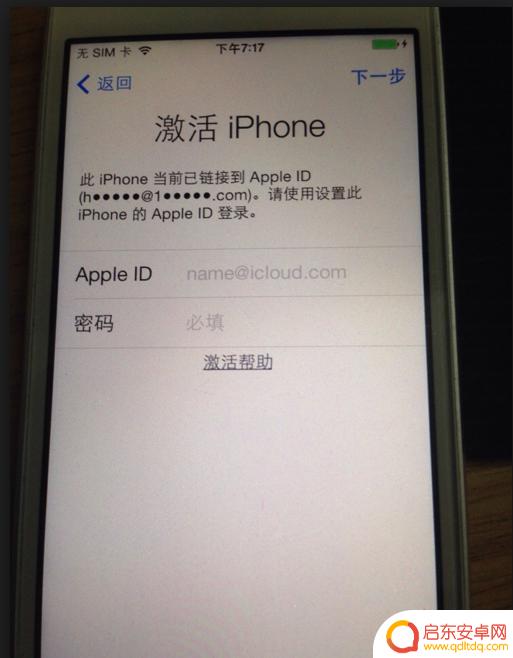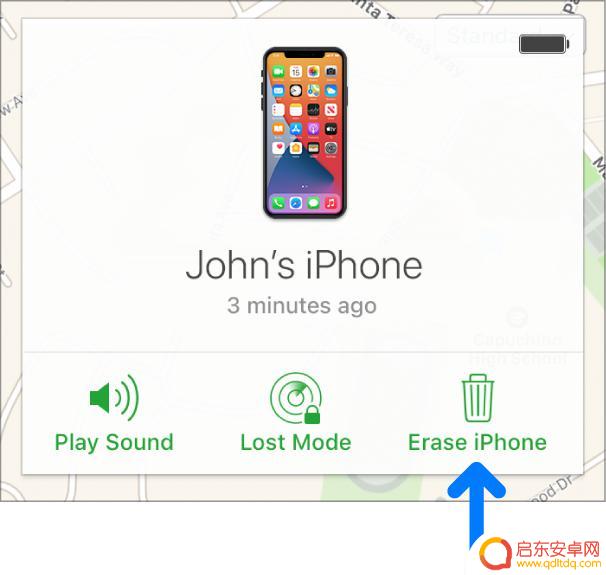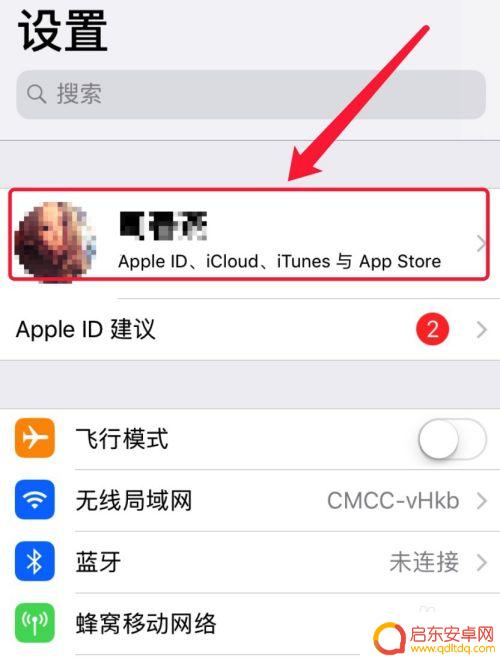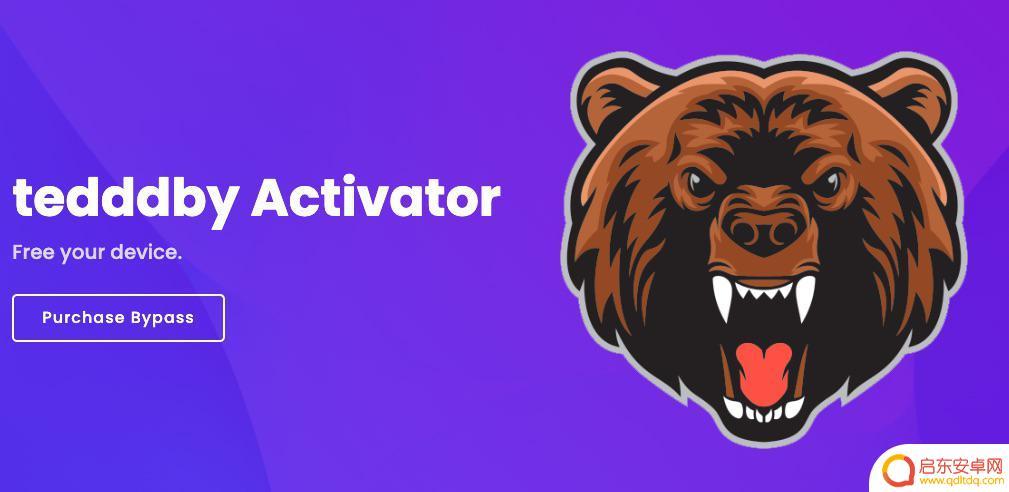手机掉了怎么打开id 苹果设备怎样用ID锁定另一台手机
在现代社会手机已经成为我们生活中必不可少的一部分,随着手机的普及和使用频率的增加,手机丢失或被盗的情况也时有发生。当手机掉了怎么打开id成为了人们关注的一个问题。特别是对于苹果设备的用户来说,通过使用ID锁定另一台手机成为了一种常见的解决方法。通过这种方式,用户可以保护自己的个人信息和数据安全,避免手机被他人恶意使用。在日常生活中,保护好手机的安全性变得尤为重要。
苹果设备怎样用ID锁定另一台手机
步骤如下:
1.首先我们用一台手机打开【查找我的iPhone】这个应用程序,也可以用网页登录iCloud。在iCloud页面里打开【查找我的iPhone】。
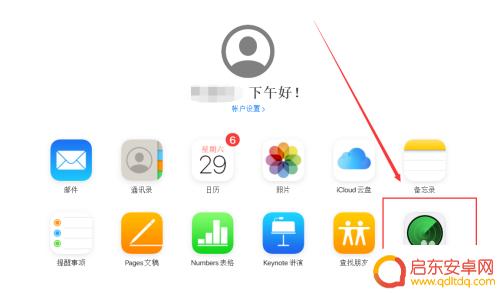
2.然后我们登录要锁定iPhone的ID账号。
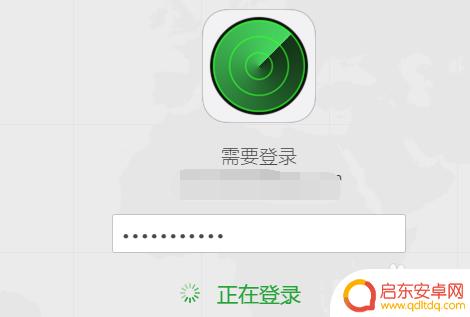
3.进入到【查找我的iPhone】页面以后,然后我们选择我们要锁定的设备。并点击打开。
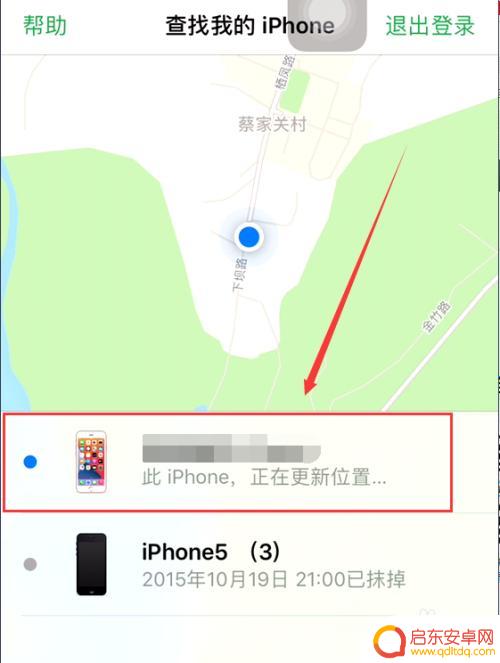
4.打开要控制的设备以后,然后我们点击页面中的【操作】按钮,如下图所示。
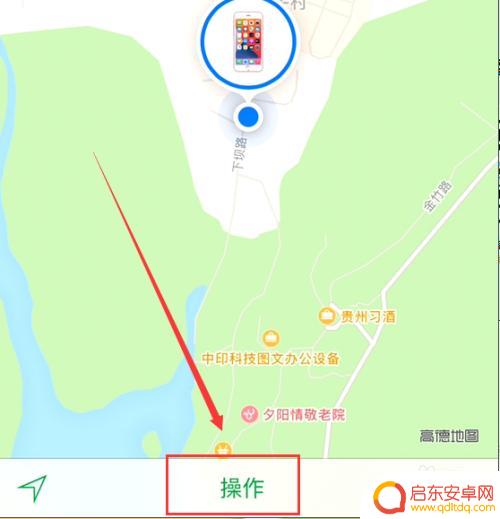
5.打开设备【操作】页面以后,然后我们点击页面中的【丢失模式】,如下图所示。
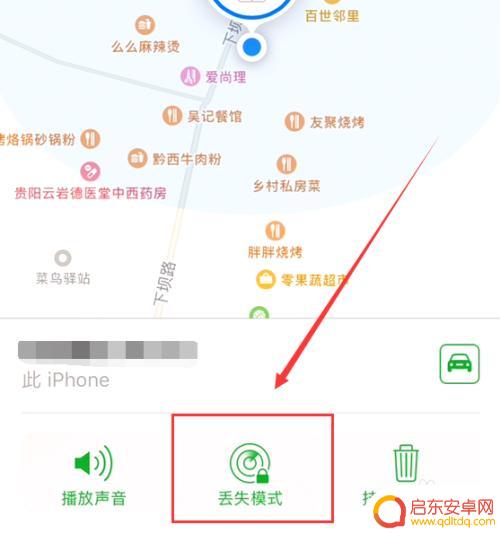
6.进入设备丢失页面以后,然后我们继续点击页面中的【打开丢失模式】。如下图所示。
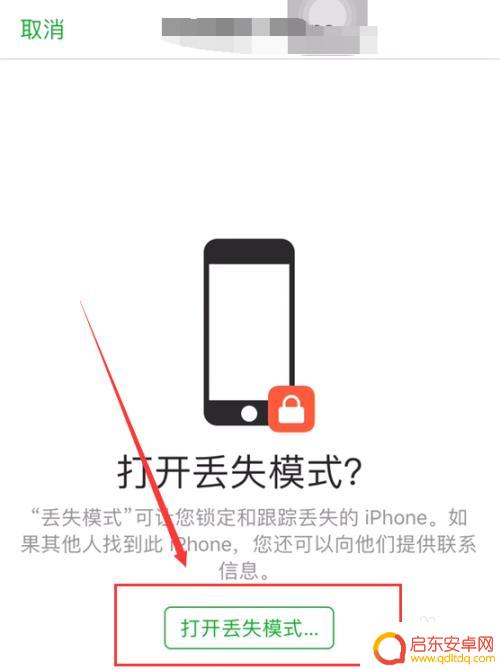
7.输入手机的锁定密码以后,然后手机就成功锁定了。
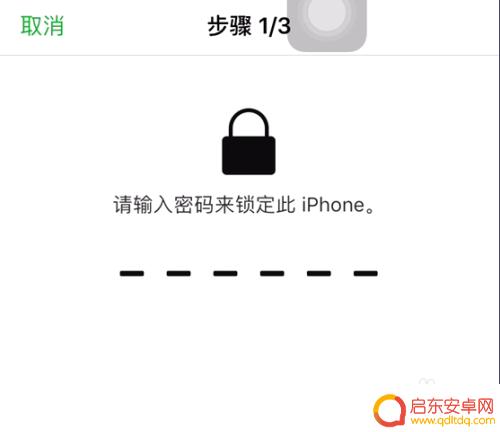
以上就是手机掉了怎么打开id的全部内容,如果你遇到这种情况,你可以按照以上步骤解决问题,非常简单快速。
相关教程
-
苹果id锁怎么解开手机 苹果ID锁怎么解
苹果ID锁是一种安全措施,用于保护苹果设备上的个人信息和数据,有时我们可能会忘记自己的苹果ID密码,或者购买了二手设备,无法解锁已绑定的苹果ID。在这种情况下,我们需要了解如何...
-
怎么取消苹果id的另一台手机 如何远程注销 iPhone 上的 Apple ID 账户
在数字化时代,苹果设备已成为我们生活中不可或缺的一部分,当我们不再使用某台iPhone时,我们可能希望将其与我们的苹果ID账户解绑,以保护个人信息的安全。如何取消苹果ID的另一...
-
苹果id怎么定位手机 两台苹果手机怎么进行GPS定位
苹果手机作为现代社会中广泛使用的智能设备,其内置的GPS定位功能为用户提供了极大的便利,无论是需要找回遗失的手机,还是希望实时追踪另一台苹果手机的位置,苹果ID都可以成为一个有...
-
iphone11promax怎么解锁id 苹果手机apple id被锁定如何解决
当你遇到iPhone 11 Pro Max的Apple ID被锁定的问题时,可能会感到困惑和焦虑,Apple ID是苹果手机中重要的身...
-
苹果手机跳过id激活锁的两大软件 免费工具绕过Apple ID激活锁
苹果手机跳过id激活锁的两大软件是一项备受关注的技术突破,这些免费工具提供了一种绕过Apple ID激活锁的方法,在过去,当用户忘记了自己的Apple ID密码或购买了二手设备...
-
iphone id 解锁账户 Apple ID账户锁定解除方法
iPhone ID解锁账户是指解除Apple ID账户锁定的方法,当用户忘记了Apple ID密码或账户被锁定时,需要进行账户解锁操作。通过一系列验证步骤,用户可以重新获得对自...
-
手机access怎么使用 手机怎么使用access
随着科技的不断发展,手机已经成为我们日常生活中必不可少的一部分,而手机access作为一种便捷的工具,更是受到了越来越多人的青睐。手机access怎么使用呢?如何让我们的手机更...
-
手机如何接上蓝牙耳机 蓝牙耳机与手机配对步骤
随着技术的不断升级,蓝牙耳机已经成为了我们生活中不可或缺的配件之一,对于初次使用蓝牙耳机的人来说,如何将蓝牙耳机与手机配对成了一个让人头疼的问题。事实上只要按照简单的步骤进行操...
-
华为手机小灯泡怎么关闭 华为手机桌面滑动时的灯泡怎么关掉
华为手机的小灯泡功能是一项非常实用的功能,它可以在我们使用手机时提供方便,在一些场景下,比如我们在晚上使用手机时,小灯泡可能会对我们的视觉造成一定的干扰。如何关闭华为手机的小灯...
-
苹果手机微信按住怎么设置 苹果手机微信语音话没说完就发出怎么办
在使用苹果手机微信时,有时候我们可能会遇到一些问题,比如在语音聊天时话没说完就不小心发出去了,这时候该怎么办呢?苹果手机微信提供了很方便的设置功能,可以帮助我们解决这个问题,下...